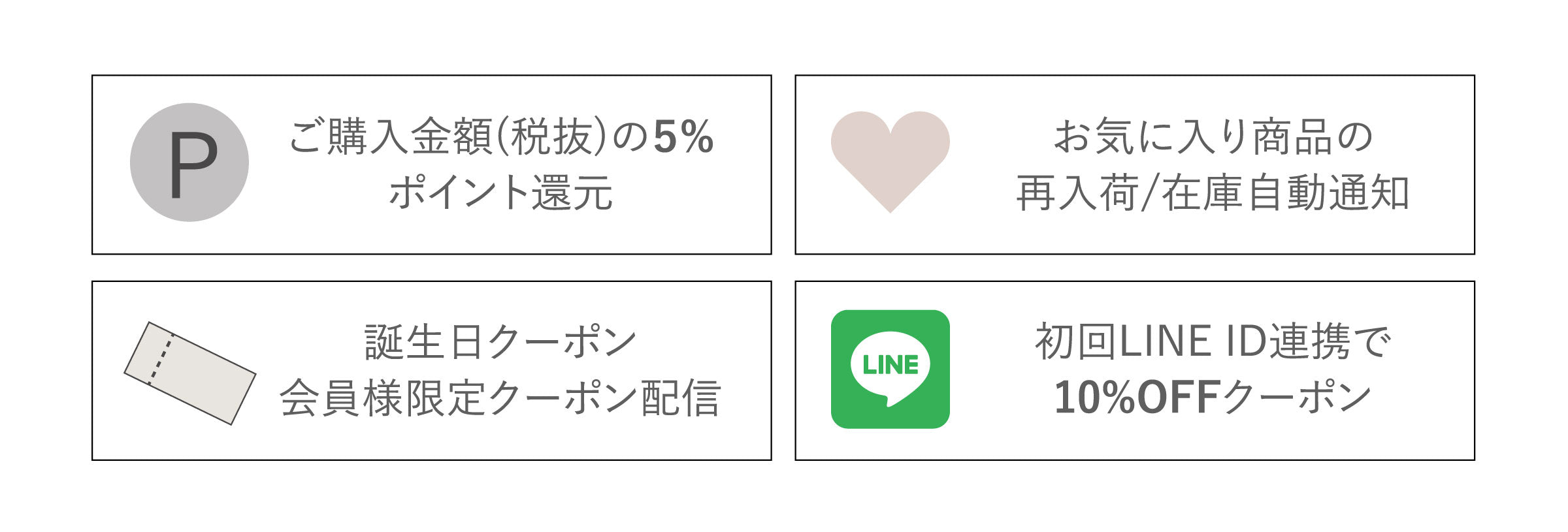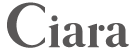スマホの壁紙はどんな画像を使用していますか?
1日に何度も目にするスマホ画面なので、お気に入りのオシャレな画像や推しの写真など、気分が上がるような壁紙を設定しておきたいですよね。
ですが、「お気に入りの写真や画像がたくさんありすぎて1枚に選べない!」なんてことはありませんか?
ちょこちょこ設定変更で壁紙を変更するのも手間ですしね...
と、いうことで、
ななななんと!今回はそんなお悩みを簡単に解消しちゃうiPhoneの裏技をご紹介しちゃいますよ。
iPhoneには「自動で壁紙をランダムに変えれちゃう方法」があるんです。
スマホを開くたびにランダムに待ち受けが変わるなんて、スマホを見るのが楽しみになりますし、そんな設定ができたら、なんだかオシャレですよね。
また、逆に「壁紙の画像がいいのがなくて...いつも迷っちゃう...」「待ち受け用のオシャレな画像が欲しい!」という方へも耳寄りなプレゼント情報を、記事の終わりにご紹介しているので、ぜひ!最後まで読んでみてくださいね。
iPhoneの壁紙が自動でランダムに変えられちゃう!?
iPhoneの便利すぎる機能をご紹介!

では早速「iPhoneの壁紙をランダムに変更する方法」から説明していきます。
iPhoneの壁紙をランダムに変更する方法
まず解説したいのが、こちら!iPhoneのデフォルトアプリ「ショートカット」を使用した設定方法です。
この設定方法では、充電を開始した時と、充電を終了した時に、ランダムな壁紙が設定されるようになります♪
設定方法を解説していきます !
これから設定する機能は、全て無料で利用できるんです。課金をすることなく利用できるなんて、こんな素敵な機能は、すぐに活用したくなりますよね。
自動で壁紙を切り替えるなんて設定がいかにも難しそうに感じますが、やってみると「あっ」という間ですよ。
では、早速、設定方法を解説していきます。
手順1.壁紙用の画像アルバムを作る

②、画面右下にある共有メニューから「アルバムに追加」で「新規アルバム」を作成します。
アルバム名は「壁紙」としておくと、設定する時にわかりやすいですよ。
ちなみに、写真は複数のアルバムに同時に登録できるので、既に他のアルバムにある写真を「壁紙」アルバムに追加しても、元のアルバムに写真は残るのでご心配なく。
手順2.写真を呼び出す〜①〜

①、iPhoneにあらかじめ入っている「ショートカット」アプリを開き、右上の「+」をタップします。②、検索ウィンドウ「Appおよびアクションを選択」に「写真を検索」と入力し、選択してください。
手順2.写真を呼び出す〜②〜

デフォルトで設定されていることが多いので、設定されていたらそのまま次に進んでください。
④、並び順序は「ランダム」、制限はオン(右にスワイプして緑に設定)にして、「項目を取得」に設定します。
手順3.壁紙を設定

②、「プレビューを表示」と「視差効果」の設定をオフ(左にスワイプしてグレーに設定)にしましょう。
手順4.壁紙を変更する条件を設定

②、下へスワイプして、「充電器」をタップしましょう。
③、「接続されている」「接続解除されている」という表示が出てくるので、画像のように両方を選択して「次へ」をタップしてください。
手順5.壁紙の変更を自動化

①、検索ウィンドウ「Appおよびアクションを検索」に「ショートカットを実行」と入力し、選択します。
②、先ほど作成されたものが「ランダム壁紙」と表示されるので、選択してください。
③、最後に、「実行の前に尋ねる」をオフ(左にスワイプしてグレーに設定)にして完了です。

設定が完成しているかは、参考画像のようにできているかで確認してみてね♪
おまけの小技!時間ごとに壁紙を変更する方法
今回は、「時間ごとに壁紙を変更する方法」も「おまけ」で教えちゃいます♪iPhoneのデフォルト機能でできる簡単な小技なので、ぜひ、マスターしてくださいね。
この機能を使えば、大好きな推しの画像を1時間ごとに設定できちゃったりしますよ。
例えば、12時のランチタイムになったら推しがご飯を食べている画像に、15時のブレイクタイムには推しの癒し画像に、さらにさらに、就寝時間には推しのおやすみ画像に〜♪
なんて使い方も、魅力的ですよね。
では、めちゃめちゃ簡単な設定方法を解説していきます。
①、まず、iPhoneのロック画面を長押し(ロングタップ)して右下に表示される「+」を選択します。
②、表示された「新しい壁紙を作成する」の画面で「写真シャッフル」を選択してください。
③、次の画面で、「シャッフルの頻度」から「1時間ごと」を選択します。
その他にも「1日」「ロック画面を表示したら」「タップしたら」も選択できるので、気分に合わせてカスタマイズしてみて下さいね。
④、画面の一番下にある「写真を手動で選択」をタップして下さい。
「ピープル」「自然」「都市」という、iPhoneが自動的に選択した写真を使用することもできますが、今回は自分で選択した写真を表示させてみましょう。
⑤、最後に、表示された写真アプリの中から、お好みの写真を選択するだけで設定完了です♪
ちなみに、写真の選択は「アルバム」からもできるので、壁紙にしたい写真を、あらかじめアルバムに仕分けしておくと見つけやすいですよ。
おまけの耳寄り情報!
おしゃれで可愛いスマホ壁紙/待ち受けがもらえちゃう!
スマホの可愛いケースやスマホアクセサリーを展開している「Ciara」が、とってもオシャで可愛いスマホ壁紙を、なんとなんと〜!無料で配信中なんですよ♪今回ご紹介した小技と合わせて使えば、あなたのiPhoneがもっともっとキュートになっちゃいます♪
「Ciara」のオシャレ可愛いスマホケースと同じデザインのものも揃っているので、スマホケースの柄と壁紙を揃えてみても素敵。
お友達にも、ちょっぴり自慢できちゃいますよ♪
プレゼントの壁紙をもらう方法は簡単♪
「Ciara公式LINE」をお友だちに追加するだけ〜♪
公式LINEだけで配信しているお得情報や、オシャレ可愛いアイテムの最新情報が見れちゃうよ。
下記URLを今すぐ確認してみてね。
https://ciara-store.com/blogs/feature/line-wallpaper
まとめ
今回は、「自動で壁紙をランダムに変えれちゃう方法」を、「おしゃれで可愛いスマホ壁紙/待ち受けがもらえちゃう!」耳寄りな「おまけ情報」と合わせてご紹介してきました。誰でも簡単に設定できて、無料で使えるなんて!とっても嬉しい機能ですよね。
こんなに便利でオシャレなナレッジは、友達に共有したら喜ばれること間違いなしですよ。
ちょっとした小技で、あなたの日常がオシャレで楽しくキラキラしたものになりますように。